Mit der Web-App von elai.io erstelle ich seit einigen Wochen KI-Videos für einen TikTok-Kanal. Das sieht so aus:
@newsbot_schweiz
Für die Erstellung eines neuen Videos benötige ich ca. 3 Minuten. Denn der Sprechtext wird aus geschriebenem Text generiert, die Mimik der Sprecherin (oder des Sprechers) berechnet die KI. Die Bilder, die ich einsetzte, lade ich direkt in die App hoch.
Einfach zu bedienender Editor
Der Editor ist ganz einfach aufgebaut. Nach einem Klick auf + New Video wählt man einen Vorlage aus oder lässt die KI aus dem Inhalt einer Webseite ein Video generieren. Für die ersten Gehversuche rate ich, mit einer leeren Vorlage zu beginnen.
Oben links kann das Format des Videos eingestellt werden (A). Danach wählt man aus den Vorlagen einen Sprecher oder eine Sprecherin aus (B), die den eingegebenen Text erzählt (C). Es stehen dafür verschiedene Sprachen und Stimmen zur Verfügung (D). Das Video kann dann mit Bildern und anderen Elementen angereichert werden (E). ¨
Wenn man eine andere Ansicht wünscht, fügt man eine neue "Slide" hinzu (F) und beginnt erneut mit der Gestaltung. Ist das Video fertig, klickt man auf Render (G), um aus der Vorlage ein MP4-Video zu generieren, das anschliessend auf die Festplatte heruntergeladen werden kann.
Mundart-Videos mit elai.io
elai.io bietet auf deutsch auch eine Mundart-Sprechstimme an. Diese generiert aus in Hochdeutsch geschriebenem Text eine Mundart-Version, die ja nach Text mehr oder weniger gut funktioniert, wie man an diesem Beispiel deutlich sehen kann:
Fazit: Was elai.io kann - und was nicht
Ich nutze elai.io zum erstellen von News-Kurzvideos für soziale Medien - und das funktioniert gar nicht schlecht. Auf Tiktok hat ein von mir betriebener Kanal innert eines Monats über 400 Follower erhalten, die Videos werden durchschnittlich weit über 1000 Mal angeschaut.
Offensichtlich ist aber auch, dass die mit KI generierten Sprecherinnen mühelos als solche erkennbar sind und die gesprochenen Sätze längst nicht perfekt wiedergegeben werden. Unschlagbar ist aber die App in der Einfachheit der Bedienung - also dem geringen Aufwand, der zum Erstellen eines Videos betrieben werden muss.
Was gut funktioniert ist die erneute Veröffentlichung eines Videos in einer anderen Sprache. Ausserdem können bei Videos im Querformat Untertitel automatisch generiert werden - bei Videos im Hochformat funktioniert das leider zurzeit noch nicht.
Das Rendern des Videos dauert jeweils zwischen fünf und 20 Minuten.
Das kostet die Nutzung von elai.io
Dier ersten fünf Videominuten können mit elai.io gratis generiert werden; Es braucht dafür nicht einmal die Angabe der Kreditkartendaten.
Wer vom Dienst überzeugt ist und mehr möchte, muss ein Abo lösen. Die günstigere Variante gibt es für 29 Dollar pro Monat.
Und hier das Video zum Beitrag:
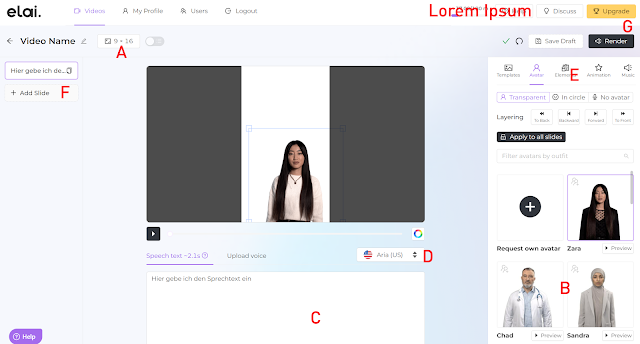
Kommentare
Kommentar veröffentlichen